
xINSTALIRAJTE KLIKOM NA PREUZMI DATOTEKU
Ovaj softver će održavati vaše upravljačke programe u ispravnom stanju i tako vas zaštititi od uobičajenih računalnih grešaka i kvarova hardvera. Sada provjerite sve svoje upravljačke programe u 3 jednostavna koraka:
- Preuzmite DriverFix (provjerena datoteka za preuzimanje).
- Klik Započni skeniranje pronaći sve problematične upravljačke programe.
- Klik Ažurirajte upravljačke programe kako biste dobili nove verzije i izbjegli kvarove sustava.
- DriverFix je preuzeo 0 čitatelja ovog mjeseca.
Najvažnije je imati sve ažurno. Moglo bi se opravdati prelazak s Windows 7 na Windows 8 ili Windows 10 ažuriranim zaštitnim ažuriranjima koja suzbijaju prijetnje od virusa i špijunskog softvera. Međutim, čak i najizraženija prednost ponekad izostane. Naime, umjereni broj korisnika ih nije dobivao Ažuriranje programa Windows Defender na Windows 10 odnosno Windows 8/8.1.
Kako bismo to riješili, dali smo popis najizdrživijih rješenja. Ako ne vidite ažuriranja definicija za Windows Defender, postupno se krećite kroz popis.
Što učiniti ako Windows 10 ne želi ažurirati zaštitu od virusa i špijunskog softvera?
- Provjerite ima li ažuriranja
- Provjerite nije li instaliran antivirusni program treće strane
- Ponovno pokrenite usluge
- Pokrenite SFC
- Koristite CMD za provođenje ažuriranja
- Provjerite pravila grupe
- Preuzmite ažuriranja ručno
- Vratite PC na tvorničke vrijednosti
1. Provjerite ima li ažuriranja
Sve su šanse da ste ovo već probali. Kao što već znate, Defenderova ažuriranja za zaštitu od virusa i špijunskog softvera dolaze putem Windows Update. Međutim, kao što smo već vidjeli toliko puta prije, ova ažuriranja imaju tendenciju lošeg ponašanja. Kako biste nadmašili automatsku distribuciju (koja očito ne uspijeva u ovom slučaju), možete ići u Windows Defender Security Center i ručno provjeriti ima li ažuriranja.
- PROČITAJTE I: Windows Defender blokira sve prijetnje u testovima AV-Comparatives u stvarnom svijetu
Slijedite ove korake za ažuriranje Windows Defendera putem sigurnosnog centra:
- Otvoren Sigurnosni centar Windows Defender iz područja obavijesti.
- Odaberite Zaštita od virusa i prijetnji.
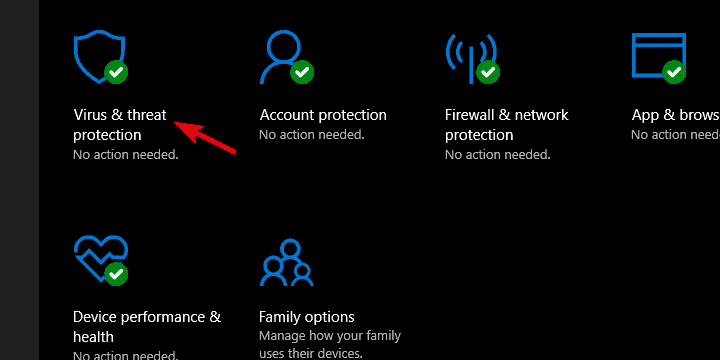
- Otvoren Ažuriranja zaštite od virusa i prijetnji.
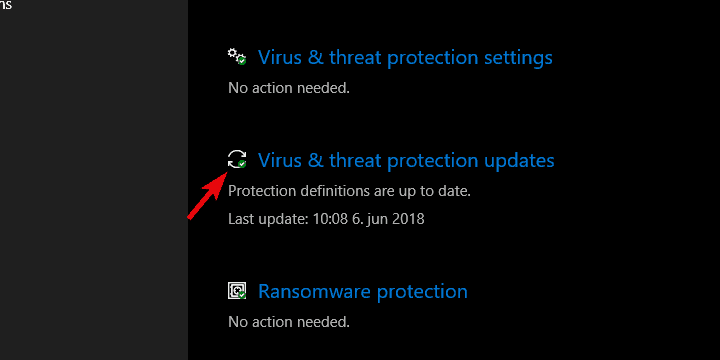
- Klikni na Provjerite ima li ažuriranja dugme.
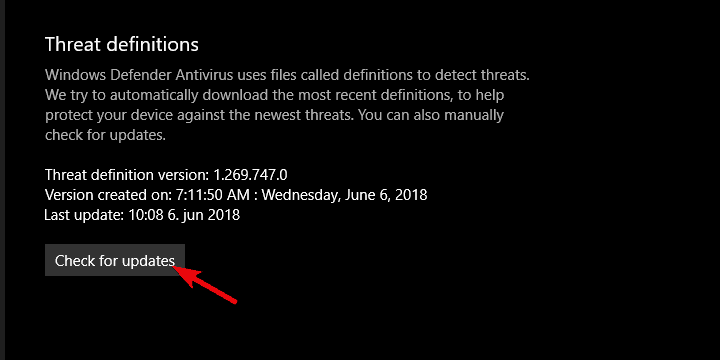
Ako se pogreška ponavlja, slijedite dodatne korake koje smo naveli u nastavku.
2. Provjerite nije li instaliran antivirusni program treće strane
Sada već znate da nema mjesta za dvoje antimalware rješenja na Windows 10. Ili bilo koja Windows iteracija, što se toga tiče. Ako se odlučite povjeriti antivirusnom programu treće strane, Windows Defender automatski će se onemogućiti. Sada, ako u međuvremenu odlučite umjesto toga koristiti Windows Defender, jako je važno izbrisati sve tragove antivirusnog programa treće strane koji mu je prethodio.
- PROČITAJTE I: Najbolji antivirusni softver za korištenje u 2018. za vaše računalo sa sustavom Windows 10
Dakle, potrebno je temeljito čišćenje kako bi Windows Defender radio bez problema. Možete se sami kretati i čistiti povezane datoteke ili upotrijebiti alat treće strane koji će to učiniti umjesto vas. Postoji ogroman popis dostupnih programa za deinstalaciju i čišćenja, stoga preporučujemo da provjerite naš popis najbolje dostupne alate.
Ovi alati će izbrisati sve preostale datoteke i, nakon ponovnog pokretanja, Windows Defender bi trebao raditi dobro. Međutim, ako to nije slučaj, postoji još nekoliko stvari koje možete učiniti.
3. Ponovno pokrenite usluge
Ponovno pokretanje namjenske usluge za sigurnosni centar također bi moglo pomoći. Ako je Windows Defender aktivan, ova bi se usluga trebala automatski pokrenuti sa sustavom. Međutim, zbog manje pogreške, određene usluge sustava imaju tendenciju prestanka rada. Također, ponovnim pokretanjem postojeće usluge ponovno ćete pokrenuti aplikaciju sustava, a to bi moglo pokrenuti Windows Defender.
- PROČITAJTE I: Potpuni popravak: šifra pogreške Windows Update 0x80070020
Evo gdje možete pronaći uslugu i kako je ponovno pokrenuti:
- Tip usluge u traci za pretraživanje sustava Windows i otvorite Usluge s popisa rezultata.
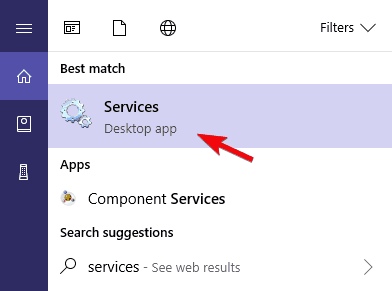
- Idite na "Sigurnosni centar” i provjerite radi li.
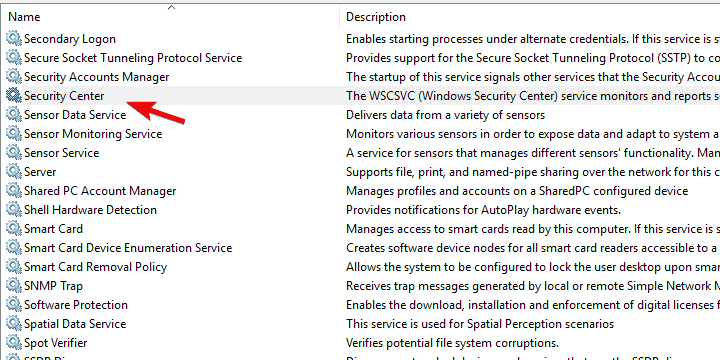
- Ako nije pokrenut, desnom tipkom miša kliknite na njega i kliknite Početak.
4. Pokrenite SFC
Kada ugrađeni resursi sustava počnu otkazivati, koraci za rješavanje problema koje obično koristimo na aplikacijama trećih strana su nedostupni. Umjesto toga možemo upotrijebiti ugrađene alate. Jedan često korišten alat za rješavanje grešaka sustava je System File Checker poznat i kao SFC. Ovaj alat radi kroz naredbeni redak i provjerava integritet sistemskih datoteka.
- PROČITAJTE I: Potpuni popravak: 'Rad na ažuriranjima' zapelo je na Windows 10, 8.1, 7
Evo kako pokrenuti SFC u sustavu Windows 10:
- U traku za pretraživanje sustava Windows upišite cmd, desnom tipkom miša kliknite na Naredbeni redak i pokrenite ga kao administrator.
- U naredbeni redak upišite sfc/scannow i pritisnite Enter.

- Pričekajte da se postupak završi i ponovno pokrenite računalo.
- Pokušajte ponovo ažurirati definiciju virusa i špijunskog softvera Windows Defendera.
5. Koristite CMD za provođenje ažuriranja
Savjet stručnjaka:
SPONZORIRANO
Teško je riješiti neke probleme s osobnim računalom, posebno kada su u pitanju oštećena spremišta ili nedostajuće Windows datoteke. Ako imate problema s ispravljanjem greške, vaš sustav je možda djelomično pokvaren.
Preporučujemo da instalirate Restoro, alat koji će skenirati vaš stroj i identificirati u čemu je greška.
Kliknite ovdje za preuzimanje i početak popravka.
Naredbeni redak dolazi u obzir u scenarijima kada trebate preuzeti potpunu kontrolu nad svojim sustavom. Brisanje ažuriranja koja su uzrokovala zaglavljivanje i ponovno pokretanje procesa ažuriranja može se lako izvesti s nekoliko naredbi. Nakon što to učinite, ciklus ažuriranja trebao bi nastaviti raditi kako je predviđeno - bez pogrešaka i na vrijeme.
- PROČITAJTE I: Potpuni popravak: pogreška ažuriranja 0x8000ffff na Windows 10, 8.1, 7
Slijedite ove korake da biste nametnuli ažuriranja programa Windows Defender pomoću naredbenog retka:
- U traku za pretraživanje sustava Windows upišite cmd, desnom tipkom miša kliknite na Naredbeni redak i pokrenite ga kao administrator.
- U naredbenom retku kopirajte i zalijepite sljedeće retke i pritisnite Enter:
-
cd %ProgramFiles%Windows Defender
MpCmdRun.exe -ukloni definicije -dinamički potpisi
MpCmdRun.exe -SignatureUpdate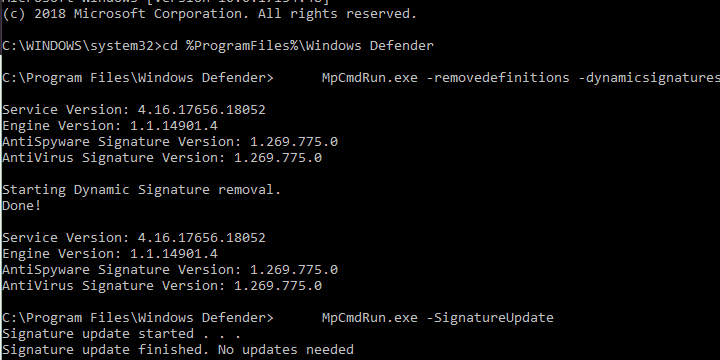
-
cd %ProgramFiles%Windows Defender
- Nakon toga ponovno pritisnite Enter za ažuriranje potpisa i ponovno pokrenite računalo.
6. Provjerite pravila grupe
Kao što smo već rekli, kada instalirate antivirusni program treće strane, Windows Defender se automatski onemogućuje. Sustav će se pobrinuti za to. Međutim, ako ste se predomislili, vraćanje na Windows Defender za neke korisnike može biti prilično naporan posao. Naime, kako biste ponovno uspostavili Windows Defender, morat ćete potvrditi da je značajka omogućena u uređivaču grupnih pravila.
- PROČITAJTE I: Potpuni popravak: Pravila grupe deaktivirala su Windows Defender
Evo što ćete morati učiniti:
- Tip pravila grupe u Windows Searchu i otvorite "Uredite pravila grupe“.
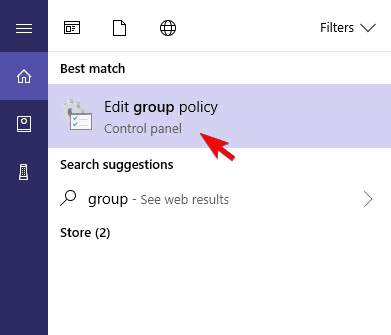
- Idite do: Računalna konfiguracija/Administrativni predlošci/Windows komponente/Windows Defender Antivirus.
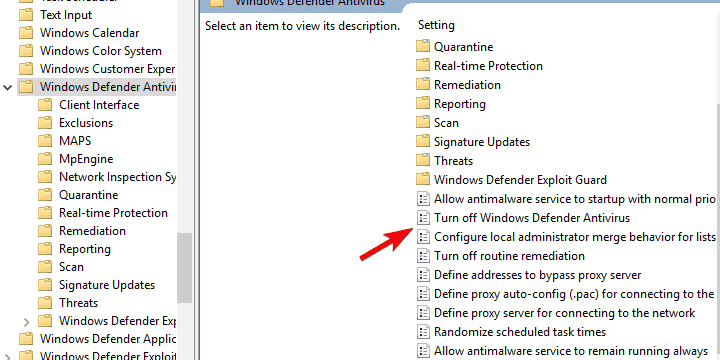
- Provjerite je li "Isključite Windows Defender Antivirus” je onemogućen ili nije konfiguriran.

Ako ne možete pristupiti GPE-u, još uvijek postoji način da ponovno omogućite Windows Defender. Možete otići do uređivača registra i napraviti neke potrebne promjene. Međutim, budite oprezni jer su to rizični temelji i zlouporaba može dovesti do kritičnog oštećenja sustava.
Slijedite ove korake za podešavanje postavki registra vezanih uz Defender:
- Tip regedit u Windows pretrazi desnom tipkom miša kliknite Regedit i otvorite ga kao administrator.
- Idite do: HKEY_LOCAL_MACHINESOFTWAREPoliciesMicrosoftWindows Defender.
- Ako postoji unos Onemogući AntiSpyware, desnom tipkom miša kliknite na njega i otvorite Svojstva.
- Promijenite njegovu vrijednost na 0 (nula) i izađite iz uređivača registra.
7. Preuzmite ažuriranja ručno
Ako je problem uporan i Windows se jednostavno ne pridržava, možete pokušati ručno ažurirati bazu podataka o virusima i špijunskom softveru. Naime, sve najnovije definicije pohranjene su online, na posebnoj web stranici. Možete se kretati tamo i preuzeti odgovarajuća ažuriranja definicije, ovisno o verziji vašeg OS-a (Windows 10 ili Windows 8/8.1) i arhitekturi sustava.
- PROČITAJTE I: Popravak: "Ažuriranje definicije zaštite nije uspjelo" pogreška Windows Defendera
Slijedite ove korake za ručno instaliranje ažuriranja za Windows Defender:
- Idite na službenu stranicu s ažuriranim definicijama, ovdje.
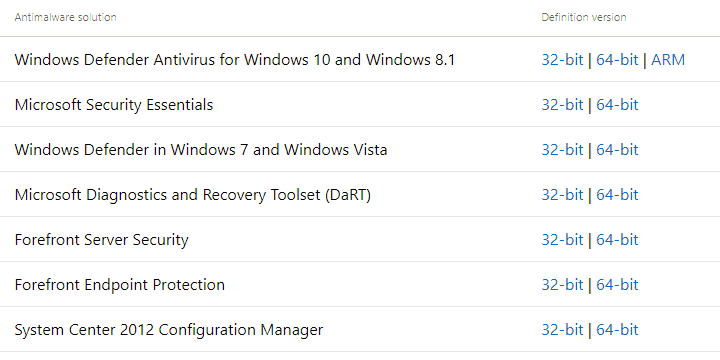
- Pomaknite se prema dolje i preuzmite odgovarajuću verziju koja odgovara vašem sustavu verzija i arhitektura.
- Instalirajte je kao i svaku drugu aplikaciju i ponovno pokrenite računalo.
8. Vratite PC na tvorničke vrijednosti
Konačno, ako i dalje ne možete riješiti problem nakon svih prethodnih koraka, predlažemo vraćanje sustava Windows na zadane vrijednosti. Ovo je puno bolje od ponovne instalacije jer zadržavate svoje datoteke. Ovo je više osvježenje za sustav i održiva je posljednja opcija ako vam značajke sustava smetaju.
- PROČITAJTE I: Preuzmite Chromeovo proširenje Windows Defender, 99% je učinkovito
Slijedite ove korake za vraćanje računala na tvorničke postavke:
- Pritisnite tipku Windows + I za otvaranjepostavke.
- OdaberiteAžuriranje i sigurnost.
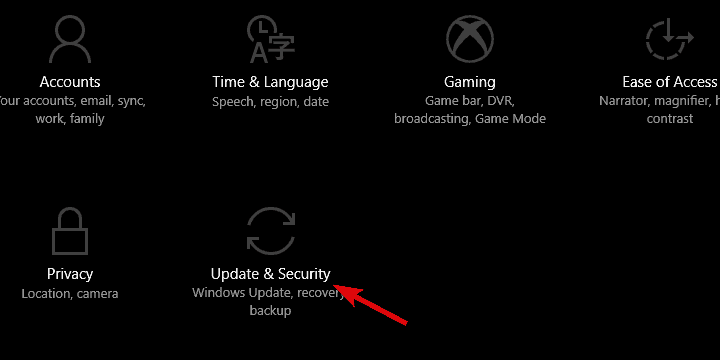
- IzaberiOporavak.
- kliknite ”Započnite" pod, ispodResetirajte ovo računalo.
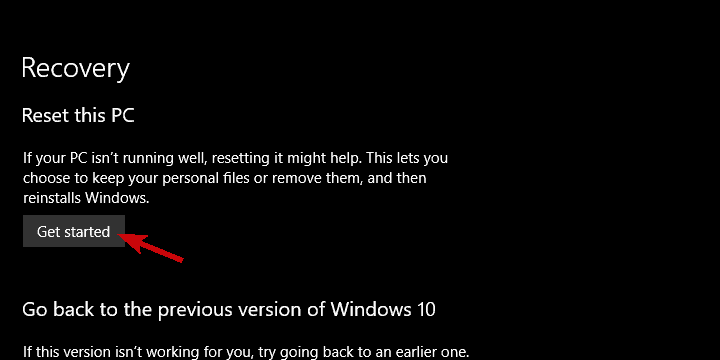
-
Odaberitečuvati datoteke i nastavite s postupkom resetiranja.
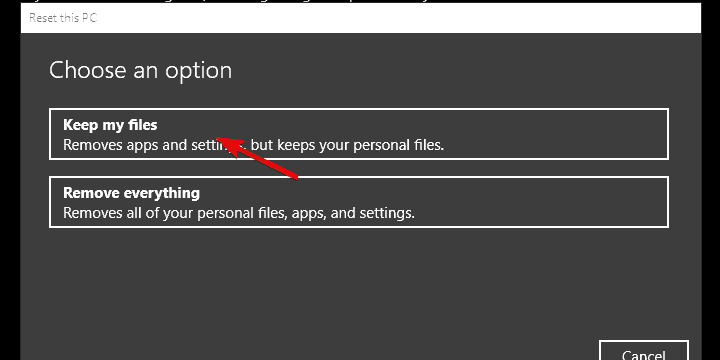
To je to. Nadamo se da je ovo bilo informativno štivo i da sada možete ažurirati Windows Defender bez problema. Ta vam je definicija uvijek potrebna ažurna, pa ju je prilično opasno zanemariti.
Također, ne zaboravite izraziti svoje mišljenje o ovom problemu i pružiti alternativna rješenja. Odjeljak za komentare nalazi se ispod.
POVEZANE PRIČE KOJE BISTE TREBALI PROVJERITI:
- Popravak: Windows Defender uzrokuje pogreške "appleiedav.exe".
- Potpuni popravak: Windows Defender pogreška 'Došlo je do neočekivanog problema'
- Potpuni popravak: Windows Defender neće uključiti Windows 10, 8.1, 7
- Vatrozid Windows Defender podržava podsustav Windows za Linux
Još uvijek imate problema? Popravite ih ovim alatom:
SPONZORIRANO
Ako gornji savjeti nisu riješili vaš problem, vaše računalo može imati dublje probleme sa sustavom Windows. Preporučujemo preuzimajući ovaj alat za popravak računala (ocijenjeno Sjajno na TrustPilot.com) kako biste im se jednostavno obratili. Nakon instalacije jednostavno kliknite Započni skeniranje i zatim pritisnite na Popravi sve.

![Problemi sa sustavom Windows Hello nakon instalacije Creators Update [Fix]](/f/66579943f00f508798188fc7fccf6fb2.jpg?width=300&height=460)
